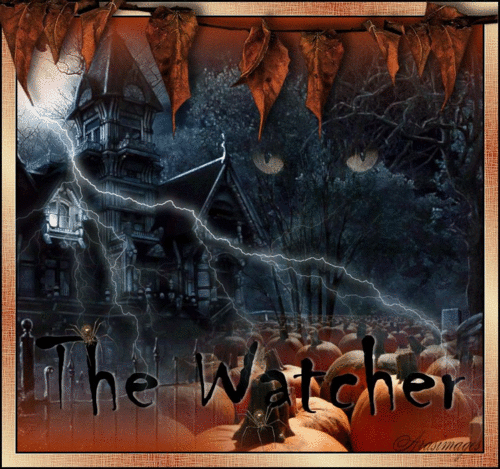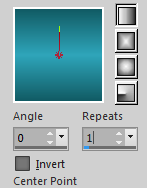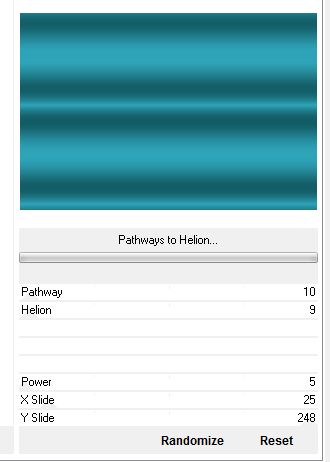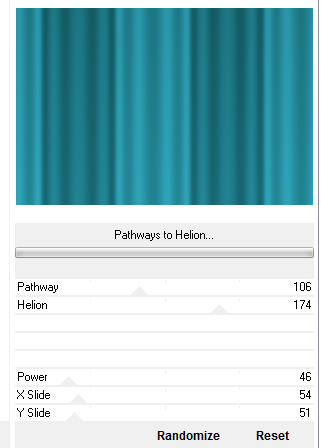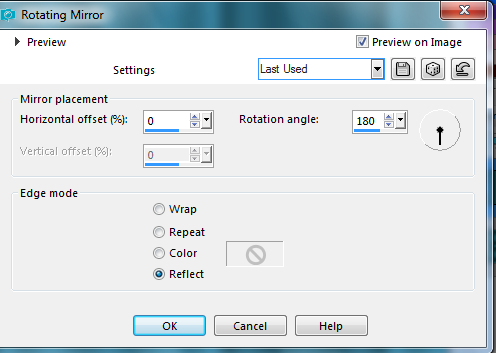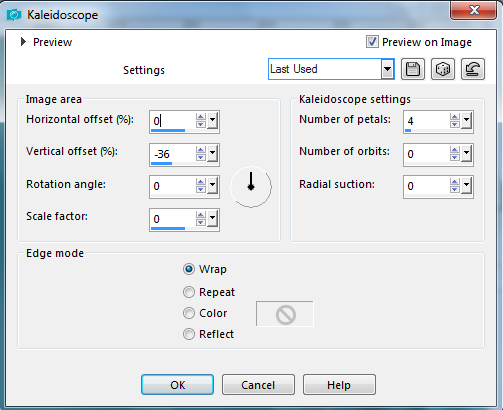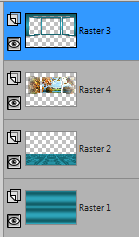-
lien sur image
ce tutoriel est la propriété d' Arasimages
cette traduction est la propriété d Evanescence

MATERIEL
FILTRES
FM Tile Tools
AlienSkin Xenofex II

1. avant plan ici #eedfb2, en arrière plan #9d2e0b.
2. Préparer un dégradé style rectangulaire
Angle 0, Répétition 0

3. Ouvrir un nouveau calque de 750px / 700px.
Le remplir du dégradé
4. Ouvrir HAUNTED HOUSE MDZ MIST tube.
copier coller comme nouveau calque.
5. Effets/FM Tile Tools/Edge Glow

6. Ouvrir 1220639742_divers.pspimage.
copier coller comme nouveau calque.
7. Déplacer les citrouilles en bas dans le coin à droite.
8. Ouvrir le tube mc212.pspimage.
copier coller comme nouveau calque
9. Image/Redimensionnée à 75% tous calques décochés
10. Déplacer le chat dans le coin droit en haut
Avec la gomme, configurée comme ci dessous
effacer autour des yeux et du nez voir le modèle

11. Opacité du calque à 51.
12. Dans la palette mettre en arrière plan la couleur #000000.
13. Outil texte, configurer comme ci
police Chiller taille 180.
écrire "The Watcher".

14. Convertir le calque
Déplacer le comme sur le modèle, sur les citrouilles en bas
15. Effets/3D Effets/ombre portée
Vertical 0, Horizontal 3, Opacité 50, flou 5, couleur #e0dfea.
16. Ouvrir le tube outlawbydesignft186.pspimage.
copier coller comme nouveau calque
17. Image/Redimensionnée à 15% tous calques décochés
18. Effets/3D Effets/ombre portée
vertical 1, Horizontal 1, Opacité à 50, flou 1, couleur #000000.
19.dupliquer l 'araignée
Les placer comme sur le modèle , une sur la citrouille et une sur les lettres TH
20. Image/Ajouter une bordure de3px , couleur #000000
21. Image/Ajouter une bordure de 22px , couleur #eedfb2
22. Avec la baguette magique, sélectionner le bord de 22px
23. Dans la palette, changer l'arrière plan pour la couleur #9d2e0b.
24. Changer le dégradé pour un dégradé linéaire
Angle 43, Répétition 5, Inversé coché
dans la texture choisir texture Corel 15-013/Canvas Course.

25. Calque nouveau calque
Remplir la bordure du dégradé texture
26. Effets/Effets de bords accentuer
Désélectionner.
27. Image/Ajouter une bordure de 3px couleur #000000.
28. Ouvrir le tube mtm_bomen_7_brown_leaves_16_sept_2006.pspimage. copier coller comme nouveau calque.
29. Réglages teinte et saturation, luminosité

30. Image/Redimensionnée à 75% tous calques décochés
31. Image/Miroir
Déplacer les feuilles dans le coin droit en haut
32. coller encore une fois les feuilles comme nouveau
répéter l'étape 29 pour recoloriser les feuilles
33. Image/Redimensionnée à 88% tous calques décochés
34. Déplacer les feuilles en haut à gauche, comme le modèle
Avec l 'outil lasso, découper autour des feuilles à gauche comme ci dessous, et supress au clavier
désélectionner ensuite.


35. Ombre portée verticale -6, Horizontal 8, Opacité 50, flou 15 #000000
la faire sur chaque feuille.
36.Activer le calque du haut, signez
Fusionner les calques visibles et enregistrez en .jpg
ANIMATION:
Ouvrir Animation Shop..
dans celui ci coller votre tag comme nouvelle animation
37. Dupliquer votre tag de façons à avoir 7 calques
activer le premier calque.
38. Ouvrir le tube de l'éclair dans le matériel
Activer le premier calque ( des 7)
copier et coller l'éclair dans le tag
avec le clic droit dans un premier temps
positionner l'endroit où vous voulez le mettre
une fois mis, faites un clic gauche et il se positionne seul
c 'est une façon avec le clic gauche de le coller à l'endroit
39. Refaire la même chose sur le calque 2 , copier coller à un autre endroit
de façons à améliorer l'effet d'orage.
40. Mème chose sur le calque 4
41. Refaire sur le calque 7 la même chose.
42. Aller sur le calque 1 , lors ce que vous avez fini
faire édition , sélectionner tout.
43. Dans la barre d'outils aller sur les propriétés de l'animation
animation frame porperties et changer la vitesse pour 40
44. Plus le chiffre est grand plus la vitesse est lente
45. Vous pouvez visualiser votre animation
en cliquant sur l’icône dans la barre d'outils
46. enregistrez votre travail en gif
je vous remercie d'avoir réalisé mon tutoriel
Barbara

-
-
Lien sur image
ce tutoriel est la propriété de Yedralina
cette traduction est la propriété d 'Evanescence
MATÉRIEL
Un tube de ©Andre’s (Drevers_misted_face_25) No incluidoMáscara de Narah (Narah_Mask_0951)je les remercieFILTRES
*Toadies… What are you?Eye Candy 5 Impact… Perspective shadowFiltro Predefinido: Emboss 3AAA Filters… Custom
 1º plan: #363d332º plan: # 889b6d
1º plan: #363d332º plan: # 889b6d
3º couleur: #c8b2a4 1.- Faire un dégradé linéairelinéaire 45/3 inversé coché
1.- Faire un dégradé linéairelinéaire 45/3 inversé coché
 2.- Ouvrir une nouvelle image de 950 x 650 pix,et remplir votre calque du dégradé
2.- Ouvrir une nouvelle image de 950 x 650 pix,et remplir votre calque du dégradé
 3.- effets, de texture, texturePrendre paper arrugado (Corel_15_038)
3.- effets, de texture, texturePrendre paper arrugado (Corel_15_038)
 4.- Édition copier coller comme nouveau calquele tube principal visage choisi5.- Effets d'image, mosaïque sans jointure
4.- Édition copier coller comme nouveau calquele tube principal visage choisi5.- Effets d'image, mosaïque sans jointure
 6.- Réglages, flou, flou gaussien à (25)7.- Calque nouveau calque8.- Le remplir de la couleur d'arrière plan, claire9.- Calque, nouveau calque de masque(Narah_Mask_0951)
6.- Réglages, flou, flou gaussien à (25)7.- Calque nouveau calque8.- Le remplir de la couleur d'arrière plan, claire9.- Calque, nouveau calque de masque(Narah_Mask_0951)
 10.- Fusionner le groupe11.- Effets de bords, accentuer12.- Image, miroir13.- Effets de bords, accentuer14.- Mode du calque écran15.- Calque nouveau calque16.- Sélection, chargée depuis le disque(Sel197)
10.- Fusionner le groupe11.- Effets de bords, accentuer12.- Image, miroir13.- Effets de bords, accentuer14.- Mode du calque écran15.- Calque nouveau calque16.- Sélection, chargée depuis le disque(Sel197)
 17.- Remplir la sélection, du dégradé18.- Désélectionner19.- Filtre /Toadies… What are you?20/20/ 0/ 0/ 0…..
17.- Remplir la sélection, du dégradé18.- Désélectionner19.- Filtre /Toadies… What are you?20/20/ 0/ 0/ 0…..
 20.- Effets de Réflexion… résonance100/ 48/ -100/ 0
20.- Effets de Réflexion… résonance100/ 48/ -100/ 0
 21.- Effets de bords accentuer22.- Mode du calque sur lumière douce23.- Edition copier coller comme nouveau calque le tube mistedajuster la dimension si besoin, ici le tube a été mis à 85%24.- Opacité du calque à 2525.- Edition copier coller le texte tube dekor326.- Ajuster… redimensionner à 115%27.- Objet aligner à gauche28.- Objet aligner en haut29.- Image… Image en négatif30.-Mode du calque en recouvrement31.- calque… Dupliquer32.- Image… miroir33.- Objet aligner bas34.- calque fusionner avec celui du dessous35.- Opacité a 4836.-Calque nouveau calque37.- Appliquer le pinceau 607057df(Couleur sombre du dégradé, taille à 950)38.- Effets 3D… ombre portée (1/ 1/60/ 1/ une troisième couleurici (#c8b2a4)39.- Calque nouveau calque40.- Sélection chargée depuis le disque(Sel209)
21.- Effets de bords accentuer22.- Mode du calque sur lumière douce23.- Edition copier coller comme nouveau calque le tube mistedajuster la dimension si besoin, ici le tube a été mis à 85%24.- Opacité du calque à 2525.- Edition copier coller le texte tube dekor326.- Ajuster… redimensionner à 115%27.- Objet aligner à gauche28.- Objet aligner en haut29.- Image… Image en négatif30.-Mode du calque en recouvrement31.- calque… Dupliquer32.- Image… miroir33.- Objet aligner bas34.- calque fusionner avec celui du dessous35.- Opacité a 4836.-Calque nouveau calque37.- Appliquer le pinceau 607057df(Couleur sombre du dégradé, taille à 950)38.- Effets 3D… ombre portée (1/ 1/60/ 1/ une troisième couleurici (#c8b2a4)39.- Calque nouveau calque40.- Sélection chargée depuis le disque(Sel209)
41.- Edition , copie spéciale, avec fusion42.- Sélection, modifier, contracter de (40)43.- Edition, coller dans la sélection44.- Sélection unversé45.- filtre, Eye Candy 5 Impact… Perspective shadow… Lowest ou blurrysuivant le tube46.- Désélectionner47.- Image redimensionnée ici à 80%48.- Effets de réflexion, résonance comme au point 20100 48 -100 0
49.- Sélection chargée depuis le disque(©Yedralina_Sel210)
 50.- Edition coupée ou suppress au clavier51.- Désélectionner52.- Calque dupliqué53.- Image miroir54.- Effets d'image décalage(139/202/)
50.- Edition coupée ou suppress au clavier51.- Désélectionner52.- Calque dupliqué53.- Image miroir54.- Effets d'image décalage(139/202/)
 Calque dupliqué55.- Image renversée56.- Image flip vertical57.- Calque fusionner avec celui du dessous deux fois58.- Filtre personnalisé, (Emboss 3)
Calque dupliqué55.- Image renversée56.- Image flip vertical57.- Calque fusionner avec celui du dessous deux fois58.- Filtre personnalisé, (Emboss 3)
 59.- Voici les calques :
59.- Voici les calques :
aller sur le calque du tube raster 4 :60.- Image redimensionner à 115%61.- Opacité du calque remise à 10062.- Placer bien votre tube comme sur le modèle63.- Calque déplacer vers le haut de pileAller sur la calque du bas de pile64.- Edition copier65.- Image… ajouter une bordure de 2 pix de la couleur sombre66.- Sélectionner tout67.- Image ajouter une bordure de 40 pix de couleur neutre68.- Selection Inversée69.- Edition coller l 'image copier dans la sélection70.- Appliquer le pinceau 607057df(taille 1035/ couleur sombre)71.- Image.. miroir72.- Selection inversée73.- Effets 3D… ombre portée (0/ 0/ 80/ 30/ #noir)74.- Désélectionner75.- Image, redimensionnée à 950 pix de large76.- Signez la création77.- aplatir tous les calques78.- Option, filtre… AAA Filters… Custom ( Landscape)enregistrez en jpg

tube de Luz cristina
Merci Claire pour la correction et la jolie version
tube utilisé : tube LisaT
-
lien sur image
ce tutoriel est la propriété de Butterfly
cette traduction est la propriété d' Evanescence

MATERIEL
Un tube (merci à Corinne et Maryse)
FILTRES
VM Natural
Carolaine and Sensibility
Background Designers sf10 I
UnPlugged-X
Kiwi's
Couleur de ce tutoriel
Arrière plan - #662c0a foncé
Avant plan - #d9ac1b clair
1.- Préparer un dégradé linéaire
- Angle 0 - Répétition 1 -
inversé coché
couleur du tube ou à votre goût

2.- Ouvrir un calque transparent de 950x650px
remplir de votre dégradé
3.- Sélection - Sélectionner tout
calque nouveau calque
4.- Edition copier mask_branca_MJ
coller dans la sélection
désélectionner
calque fusionner avec celui du bas
5.- calque dupliquer
Image - rotation libre - 90 gauche

6.- filtre - VM Natural - Weave Distortion -
valeurs par défaut

7.- fermer la visibilité du Raster 1 -
sélection, charger la sélection depuis le disque
behappy_mj
appuyer sur suppress au clavier
désélectionner
8.-Filtre - Carolaine and Sensibility - CS-LDots

9.- Sélection - charger depuis le disque
behappy_1_mj
Transformer la sélection en calque
Désélectionner
10.- filtre- Background Designers sf10 I - Cruncher
valeurs par défaut

11.- Filtre - UnPlugged-X - Transition

12.- Effets - effets géométriques - inclinaison
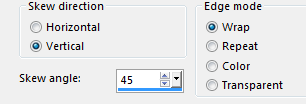
13.- Filtre Kiwi's - Zig-Zack

14.- Ouvrir la visibilité calque 1
15.- Selection - charger depuis le disque
behappy_2_mj
Transformer la sélection en calque
calque déplacer vers le haut de pile
désélectionner
16.- Filtre - Background Designers sf10 I - Cruncher -
comme précédemment
Effets - Effets de bords, accentuer davantage
17.- Effets - effets de réflexion, miroir rotatif (180)
reflet

18.- calque nouveau calque
remplir de la couleur claire
19.-calque nouveau calque de masque depuis une image
mask_branca_MJ
fusionner le groupe
20.- Effets - 3DEffets - ombre portée 0, 0, 60, 30, noir
21.- Edition copier coller comme nouveau calque
deco_MJ_24_10
Effets - effets d'image, décalage 150 - 0

Mode du calque- Luminance (L)
22.- Edition copier coller comme nouveau calque
deco_MJ_1
Effets - effets d'image, décalage (-440) - 0

Mode du calque Luminance (L)
23.- calque nouveau calque
le remplir de blanc et mettre l'opacité à 80%
24.- calque nouveau calque de masque depuis une image
Narah Mask 1045
Fusionner le groupe
Vos calques

Bordures
25.- Image - Ajouter une bordure de 1px - blanc
Image -Ajouter une bordure de 5px - couleur du dégradé
Image -Ajouter une bordure de 1px - blanc
Image -Ajouter une bordure de 40px - couleur du dégradé
26.- Avec la baguette magique, sélectionner cette bordure
27.- calque nouveau calque
28.- Effets - 3DEffets - découpe -
ensuite désélectionner
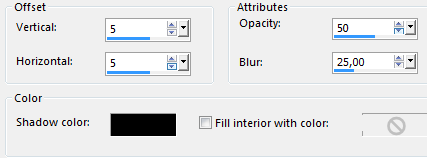
Fusionner les calques visibles
29.- Edition copier coller votre tube principal, voir le modèle
Ombre portée à votre goût
30.- Image - Ajouter une bordure de 1 px - blanc
31.- Signez votre tag
et aplatir tous les calques
32.- Image - Redimensionnée à 950px de largeur
enregistrez en .JPG
je vous remercie d'avoir réalisé mon tutoriel
Maria José

Tube femme d'Isa P
que je remercie
-
Lien sur image
ce tutoriel est la propriété de Maja Design
cette traduction est la propriété d' Évanescence

MATÉRIEL
Narah_mask_0425
@suzanna_astrattoFILTRES
AP Lines - Lines - SilverLining
Alien Skin Eye Candy5: Impact - Perspective Shadow

Choisir deux couleurs une claire une foncée
Ouvrir un calque transparent de 900 x 600 px
Le remplir de la couleur claire.calque nouveau calque
Sélections - Sélectionner toutcopier coller le tube personnage dans la sélection.
DésélectionnerEffets - effets d'image, mosaïque sans jointures
valeurs par défaut
réglages, flou, flou gaussien à 50
calque fusionner avec celui du dessous
calque nouveau calqueremplir ce calque de la couleur claire.
calque, nouveau calque de masque depuis une image
Narah_mask_0425 maszkot.
Fusionner le groupe
Effets - effets d'image, mosaïque sans jointurevaleurs par défaut
réglages, ajouter du bruit
Gaussien 25 %; Monochrome activé
Effets - filtre - FM Tile Tools - Blend Emboss ...
valeurs par défaut
mettre l'opacité du calque à 50 %calque nouveau calque
Selection, chargée la sélection depuis le disque@susanna_astratto
La remplir du dégradé suivantstyle radial
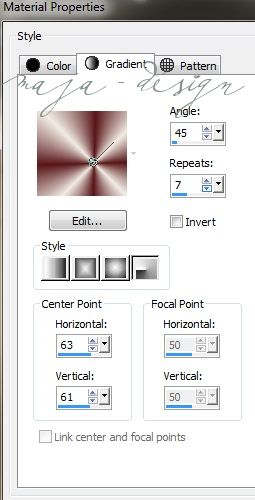
réglages, flou, flou gaussien à 50
désélectionner
Effets - filtre- AP Lines - Lines - SilverLining

Effets - 3D Effets - ombre portée
valeurs : 3; 3; 40; 20; noir
Effets - effets d'image mosaïque sans jointure
valeurs par défaut
Opacité à 50 %
Ouvrir le tube paysage melissa_képEdition copier coller comme nouveau coller
Effets - filtre - MuRas - Meister - CopiesIci Line rotate et pas line

Image - Effets - décalage
valeurs: - 210 - 60
Effets - 3D Effets - ombre portée
valeurs comme précédemment
ouvrir melissa-decoEdition copier coller comme nouveau calque
Effets - effets d' Image , décalagevaleurs: - 130; - 10;
ouvrir le tube personnageEdition copier coller comme nouveau calque
ici pour ce tube, Image - Redimensionnée à 75 %Effets - effets d'image, décalage
valeurs: 230; 0;
Effets - filtre - Alien Skin Eye Candy5: Impact -
Perspective Shadow

Image - Ajouter une bordure de 1 px noirImage -Ajouter une bordure de 2 px blanc
Image -Ajouter une bordure de 1 px noir
Image -Ajouter une bordure de 40 px de couleur neutre
la sélectionner et la remplir du dégradé radial
toujours sur cette bordureEffets - filtre - Unlimited2 - BKG Designer sf10III-SE Shiver
valeurs par défaut
Selection - Inversée
Effets - effet 3D , ombre portée
valeurs : 0; 0; 80; 25; noir
désélectionner
signez et enregistrez
Je vous remercie d'avoir réalisé ce tutoriel
Maja

Tube femme du net
Merci Claire pour la correction et cette très jolie version
tubes utilisés : tube Mina@.lady5.9.6.15
tube paysage ATT34
-
Lien sur image
ce tutoriel est la propriété de Butterfly
cette traduction est la propriété d' Evanescence

MATÉRIEL
Un tube ou un tube misted
( Merci à Karine Dreams pour son tube mistedet Yoka pour son texte)
FILTRES
Funhouse
Simple
AP_Lines - SilverLines
Filters Unlimited2 - Background Designers
Eye Candy 5 - Impact
MuR'as Meister
Aidez vous de cette flèche pour suivre le tutoriel

1.- Avec vos deux couleurs, préparer un dégradé halo

2.- Ouvrir un dégradé de 950x650px -
le remplir du dégradé
3.- Effets - mosaïque sans jointure
valeurs par défaut transition à 100

4.- Filtre Funhouse - Cirquelate - 90

5.- Filtre Simple - Blintz - appliquer deux fois
6.- Image - Miroir Horizontal - Image renversée
7.- Filtre Simple - Blintz - appliquer deux fois
8.- Selections - chargée depuis le disque - dreams
9.- Transformer la sélection en calque
10.- Réglages, flou, flou gaussien rayon à 30
11.-filtre - AP_Lines - SilverLines -

Désélectionner tout
12.- Effets - effets de Distorsion - vague

13.- Effets d'image, mosaïque sans jointure
même configuration que précédemment
Réglages , netteté, netteté
Mode du calque sur écran
14.- Activer le Raster 1 -
Sélection, charger la sélection depuis le disque - dreams_1
Ombre portée - 0, 0, 60, 30, noir
Selection - Transformer la sélection en calque
15.- Filtre- AP_Lines - SilverLines - même configuration
Désélectionner tout
16.- Filtre Unlimited2 - Background Designers - Kaleidoscope - Tiler

calque agencer déplacer vers le haut
17.- Selection - Sélectionner tout -
sélection flottante , sélection statique
18.- Eye Candy 5 - Impact - Glass - Clear
Eye Candy 5 - Impact - GradientGlow - preset - gradienteglow_DI
preset dans le matériel
19.- Objets - Aligner - Centrer sur le support
20.- Selection - chargée depuis le disque - dreams_2
calque nouveau calque
remplir de la couleur sombre du dégradé
Selections - Modifier- Contracter de 3px
appuyer sur suppress au clavier et désélectionner
21.- Filtre - MuR'as Meister - Copies -

22.- Objets - Aligner, centrer sur le support
23.- Effets - effets de Réflexion // résonance

24.- Effets - effets d'image mosaïque sans jointure
comme précédemment
25.- Selection - chargée depuis le disque - dreams_3
supress au clavier
désélectionner
Changer le mode du calque sur luminance (L)
ou un autre à votre goût
26.- Effets - effets de Distorsion - vent

27.- Effets - effets de bords, accentuer
calque déplacé vers le bas
28.- Edition, copier coller le tube comme nouveau calque
voir le modèle
Baisser l'opacité à 85%
29.- Edition copier coller le tube texte comme le modèle
Changer le mode du calque pour luminance (L)
Vos calques

30.- Image - Ajouter une bordure de - 1px -
couleur claire du dégradé
31.- Sélections - sélectionner tout
Edition copier
32.- Image Ajouter une bordure de - 40px -couleur blanche
33.- Selections - Inversée -
coller dans la sélection l'image copiée
34.- réglages, flou, flou gaussien, même configuration
35.- filtre - AAAFrames - Foto Frame -
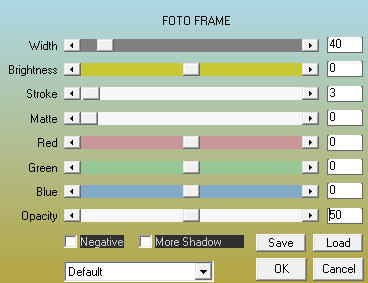
36.- Répéter le filtre - AAAFrames - Foto Frame -
comme ci dessous

37.- Sélection - Inversée-
ombre portée 0, 0, 60, 60, noir
Désélectionner
38.- Signez, et aplatir tous les calques
39.- Image - Redimensionnée à - 950px de large
enregistrez en jpg
je vous remercie d'avoir réalisé mon tutoriel
Maria José
Merci Claire pour la correction et la très jolie version
tube utilisé : tube UVITV
-
lien sur image
ce tutoriel est la propriété de Zénobia
cette traduction est la propriété d' Évanescence


MATÉRIEL
Tube1493_mulher_mara_pontes
Tube TalaNat-Vaze-59-22012014
Tube Columnas.zen21
Máscara-zen2014-27
textura dorada
FILTRES
Mura´s Meister
1º
Ouvrir un calque transparent de 850 x 650
en avant plan #e0cb82 en arrière Plan #a6b0cd
faire un dégradé, style linéaire
répétition 2 // angle 50

remplir votre calque
2º
Copier le tube tube1493_mulher_mara_pontes
coller comme nouveau calque
Image redimensionnée à 80%.
Ne pas déplacer.
réglages, lumière et contraste
lumière de remplissage, clarté

Lumière de remplissage 65
Clarté 42
Dupliquer
fermer le calque du haut du personnage.
activer celui du bas.
réglages, flou, flou radial.
Torsion

Effets, effets d'image, décalage.

image dupliquer
image miroir.
calque fusionner avec celui du dessous.
dupliquer à nouveau
fusionner avec celui du dessous.
effets, effets de bords, accentuer.
Effets 3D/ombre portée noire 0. 0. 60. 70.
3º
Copier coller le tube Columnas.zen21 comme nouveau calque
effets, effets d'image, décalage

calque déplacer vers le bas
Mode du calque luminance H
calque dupliqué
Lumière douce.
4º
aller sous le calque fermé sur le raster 2
calque nouveau calque
remplir du mème dégradé .
effets, effets de texture, mosaïque.
Avec ces valeurs.
carré 0/32/4 .....86/2/0/50 .......315/50/30

Effets filtre/Mura´s Meister/Perpective Tiling
100/83/0/29/2/0/100/255 blanc

5º
calque nouveau calque
remplir de couleur blanche.
Calque de masque chargé depuis le disque.
Máscara-zen2014-27
Fusionner le groupe
Effets 3d, ombre portée. -14. -14. 70. 40 noir
Mode du calque assombrir davantage.
6º
Copier le tube du vase TalaNat-Vaze-59-22012014
Image, redimensionnée à 60 %
refaire l'effet d'ombre portée du point 5.
positionner sur la droite, voir le modèle.
7º
Ouvrir le tube de la femme qui est fermé
Faire la mème ombre portée.
placer comme le modèle
Voici les calques

Fusionner les calques visibles
8º
Edition copier coller votre tag comme une nouvelle image
mettre de coté
Image/Ajouter une bordure de 3 pix #000040
Image/Ajouter une bordure de 6 pix blanc
sélectionner cette bordure avec la baguette magique
et remplir de la couleur #d5c35d
Désélectionner.
Image/Ajouter une bordure de 3 pix #000040
Image/Ajouter une bordure de 40 blanc
Sélectionner la avec la baguette magique cette bordure
edition copier coller l 'image mise de coté dans la sélection
réglage , flou, flou gaussien, rayon 24
Effets, effets de texture, cuir fin , valeurs par défaut
Désélectionner.
Image/Ajouter une bordure de 3 pix couleur #d5c35d
9º
Ouvrir la texture dorée, et copier coller comme nouveau calque
Mode du calque en lumière douce
Fusionner les calques
Signez et enregistrez
je vous remercie d'avoir réalisé mon tutoriel
Zénobia.

Merci Claire pour cette correction et la jolie version
tubes utilisés :
tube Jeune fille aux fleurs_Odette 8 2016tube CAL-1202-090416
-
-
Lien sur image
Ce tutoriel est la propriété de Butterfly
Cette traduction est la propriété d' Evanescence
MATÉRIEL
Un misted (personnel)
Un tube ( merci à verymanytubes)FILTRES
Graphics Plus
MuR'as Seamless
Plugin AAAFrames1.- Préparer un dégradé radial -
Avant plan ici #313131 - et arrière plan une couleur du tube misted
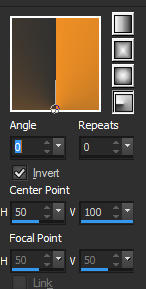
2.- Ouvrir un calque transparent de - 950x650px -
remplir le calque avec la couleur arrière plan
sélection, sélectionner tout
3.- Edition copier coller votre misted dans la sélection
Désélectionner
4.- Effets - effets d'image, mosaïque sans jointure
Transition 100
angle

5.- réglages, flou, flou radial, zoom
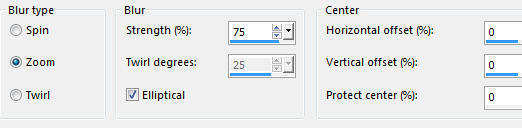
6.- Effets - effets de bords, accentuer davantage
7.- Effets - effets d'image, mosaïque sans jointure
mème configuration
8.- calque nouveau calque
remplir de votre dégradé
9.- filtre - Graphics Plus - Vertical Mirror -
valeurs par défaut

10.- calque nouveau calque de masque depuis une image
masktubes

Fusionner le groupe
11.- Filtre - MuR'as Seamless - Emboss at Alpha -
valeurs par défaut

12.- Activer le raster 1
- Sélection, chargée depuis le disque
glamour_mj
13.- Sélection, transformer en calque
calque déplacé vers le haut
14.- Édition copier coller le tube misted dans la sélection
Sélection - Modifier, sélection les bordures
intérieur

15.- calque nouveau calque
remplir du dégradé mais inversé

calque fusionné avec celui du dessous
désélectionner
16.- calque dupliqué
réglages, teinte et saturation
0, 0

17.- Effets - effet d'image, décalage = 290, 24

18.- calque fusionné avec celui du dessous
ombre portée 0, 0, 60, 30, noir
19.- Édition copier coller votre misted comme nouveau calque
20.- Effets - effet de texture, mosaïque
carré

21.- Effets - effets d'image mosaïque sans jointure
angle - Horizontal - Transition 100
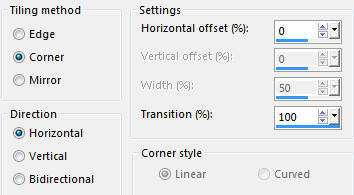
mode du calque lumière douce
réglages, netteté, davantage de netteté
22.- Activer le Raster 1 -
filtre AAAFrames - Foto Frame

23.- Activer le groupe Raster 2 -
filtre AAAFrames - Foto Frame

24.- Édition copier coller comme nouveau calque
deco1
Baisser l'opacité à 70 - Mode du calque Luminance (L)
calque déplacé vers le haut de pile
25.- Édition copier coller le tube principal
comme le modèle
Ombre portée au choix
calques

26.- Image - Ajouter une bordure de - 1px - blanc
27.- Sélection - Sélectionner tout
Édition copiée
28.- Image - Ajouter une bordure de 30px -
d'une couleur contrastante
Sélection - Inversée
29.- Édition copier coller l'image copiée
dans la sélection
30.- Effets - effet de distorsion - vent vers la gauche (100)

Répéter vers la droite (100)

31.- réglages, netteté davantage de netteté
32.- Sélection - Inversée -
ombre portée 0, 0, 60, 60, noir
33.- Image - Ajouter une bordure de - 1px - couleur blanche
désélectionner
34.- Image - Redimensionnée à - 950px de large
35.- Édition copier coller decoborders
comme nouveau calque
(fusionner les deux calques du tube decoborders au préalable )
mode du calque à votre goût
36.- Signez et fusionnez les calques
enregistrez en jpg
Je vous remercie d'avoir réalisé mon tutoriel
Maria José

Tube du net
Tube paysage de Luz Cristina
-
Lien sur image
Ce tutoriel est la propriété de Malacka
cette traduction est la propriété d' Evanescence
MATÉRIEL
FILTRES
Filter Factory Gallery N / Pathways to Helion
Mura Maister / Perspective Tiling
Choisir deux couleursIci #125b64 #2fa5ba
1. Ouvrir un calque transparent de 900x600 pxle remplir d 'un dégradé linéairecomme suitcouleur foncée en avant plan
2. Filtre Factory Gallery N / Pathways to Helion3. Calque nouveau calquele remplir du dégradé style linéaire0/0couleur claire en avant plan4. Filtre Factory Gallery N / Pathways to Helion5. Effets / effet de réflexion / miroir rotatif6. Effets / effet de réflexion / Kaleidoscopeenroulement
7. Filtre / Mura Maister / Perspective Tiling8. Avec l'outil sélection et la règle affichéebaisser le calque comme ci dessousà 6509. Aller sur le calque 1Sélection / sélectionner toutImage / recadrer sur la sélection10. Aller au calque 2 -calque nouveau calque11. Sélection / charger la sélection depuis le disque9212. Remplir la sélection du dégradé linéaire comme au point 1désélectionner13. copier coller le tube "táj" paysage, comme nouveau calqueajustercalque déplacé vers le bas14. Aller sur le calque 3avec la baguette magique, sélectionner les centres des fenêtrescomme ceci
15. Sélection / Modifier/ agrandir de 5 -sélection inversée16. Sur le calque 4 appuyer sur suppress au clavierou édition couperdésélectionner17. Opacité à 80, ou autre selon vos tubes et couleursréglages , netteté, netteté18. Aller sur le calque 3Effets, 3D Effets / ombre portée couleur noireVoici les calques et image:19. Fermer la visibilité des deux calques (Raster 1, Raster 2)fusionner les calques visibles
20. Ouvrir la visibilité des deux calques du baset les fusionner raster 1 et 2
21. Sur le raster des fenêtres , avec la sélection flèchepousser ' réduire' le haut de 80 pxcomme ci dessous et enlever la sélection flèche22. Copier coller votre ou vos tubes décoratifs23. Image / taille du support 980x68024. calque nouveau calquecalque déplacé vers le bas de pile
25. le remplir du dégradé linéaire comme suitcouleur sombre en avant plan26. Aller sur le calque (Raster 1)
27. ombre portée 10, 0, 60, 50 noir
28. Fusionner tous les calques
redimensionnez à 950 px de large , signez et enregistrez en jpg

Tube paysage de Malacka
que je remercie
Tube femme du net
Merci Claire pour cette très jolie version et la correction
tube sensual5-004 tube by denise worischtube 1744 - misted paisaje - LB TUBES
-
-
Lien sur image
ce tutoriel est la propriété de Malacka
cette traduction est la propriété d' Evanescence


MATERIEL
4 Tubes
1 Masque
2 Psp Sélection
FILTRES
Alien Skin Xenofex 2
Andromeda
ScreenWorksmettre vos sélections et masques dans vos dossiers
Choisir deux couleurs dans votre palette.Ici dans ce tutoriel voici les deux couleurs choisies: #420c68 #8d52ba
1. Ouvrir un calque transparent de 900x600 px transparent
le remplir du dégradé suivant, style linéaire,
couleur foncée en avant plan
2. Filtre / Alien Skin Xenofex 2 / Rip Open3. Image / Redimensionnée à 80 percent, seulement un calque4. Filtre / Andromeda / Perspective5. Déplacer dans le coin gauche de l'image avec l 'outil6. calque dupliquéImage / Miroir -calque fusionné avec celui du dessous
7. Effets / 3D Effects / Ombre portée noire8. calque nouveau calquecalque déplacé vers le bas9. Le remplir du dégradé suivantcomme au point 1 mais la couleur claire en avant plan10. calque dupliqué deux foisVoici vos calques11. Rester sur la copie (2) de Raster 2
12. charger le masque depuis le disqueMASK GITFLOOR.jpg13. Effets / effets de bords/ accentuerfusionner le groupe14. ombre portée comme au point 7 , deux fois15. Effacer les parties dans le cadre de façon à obtenir ceci16. Filtre/ ScreenWorks / Lace Screen17. Appliquer le même effet sur la Copie du calque 2et rester sur ce calque18. Selection / charger la sélection depuis le disque93 lecke 219. appuyer sur suppress au clavier ou Edition couperdésélectionner
Voici vos calques et votre image:20. Aller sur le calque (Group - Copy(2) de Raster 2) -calque nouveau calque21. Selection / chargée depuis le disque93 lecke 122. Copier coller dans la sélection le tube "t" png-t -désélectionnerOpacité à 50 - 60 selon vos couleurs23. calque dupliqué -Image / Miroir -calque fusionné avec celui du dessous
24. Aller sur le calque du haut(Raster 1),copier coller comme nouveau calque le tube "pókháló"il est au bon endroit25. Réglages netteté, netteté26. Copier coller vos tubes personnage, animal et autres27. Image / Ajouter une bordure de 5 px couleur foncée
28. Sélection / Sélectionner tout- Image / Ajouter une bordure de 40 px -sélection inversée29. Remplir cette sélection du dégradé suivanten avant plan couleur foncéeet restez sélectionné30. Filtre / ScreenWorks / Lace Screen, comme précédemment
31. Effets / 3D Effets / biseautage intérieur32. Selection / Inversée - Selection / Modifier / Contracter de 533. Ombre portée 0, 0, 80, 20 noir - désélectionner34. Redimensionnée à 950 px-re, et enregistrez en Jpg
Merci Claire pour la correction et la très jolie version
tube libellulegraphisme_monstre_a_la_citrouilletube 068_Halloween1_nanouka
-
-
-
Lien sur image
ce tutoriel est la propriété de Ligia Li Pereira
cette traduction est la propriété d' Evanescence
MATÉRIEL
K@rine_dreams_Misted_Face
SvB Zee 41 misted
KaD_Parfum1
Tubed by Colacao
borb1FILTRES
Graphic Plus,
Alien Skin Xenofex2,
Unlimited Background Designs IV

1. Ouvrir un calque de 900x700
il est marqué 700/700 dans le tuto mais je pense
c 'est 900/700
2. le remplir d'un dégradé linéaireavant plan #754f64
arrière plan #fc969bréglages, flou, flou gaussien à 30
3. réglages, ajouter du bruituniforme

4. filtre graphics plus/emboss
5. calque nouveau calquesélectionner tout
copier coller le tube misted , ici Zee41 dans la sélection
désélectionner
6. effets , effets d'image, mosaïque sans jointure
le faire deux fois
réglages, ajouter du bruit comme précédemment
diminuer l'opacité de ce calque à 70%.
Fusionner les calques visibles
filtre Graphics plus/emboss ( option )
7. calque nouveau calque, le remplirdu dégradé à nouveau
réglages, flou, flou gaussien à 30
ajouter du bruit comme précédemment
filtre graphics plus/emboss
8.Filtre plugin Alien Skin Xenoflex 2/rip open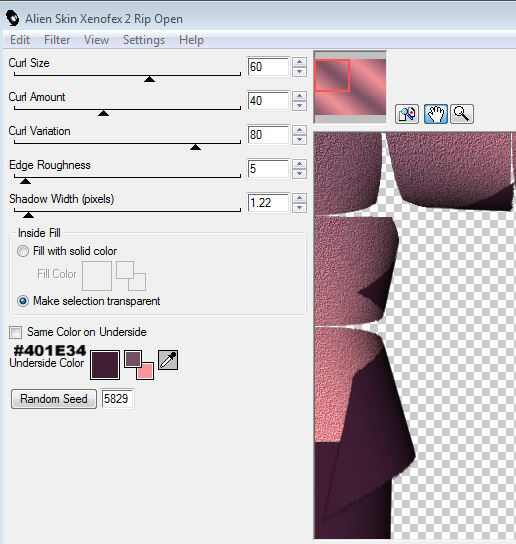
9. Ouvrir le tube de Karine_Dreams,copier coller comme nouveau calque
redimensionnez le calque à 90 %
filtre xero porcelain, valeurs par défaut
et ajuster comme le modèle
10. Ouvrir le tube borb1, copier et coller comme nouveau calque
redimensionner deux fois à 90%
ajuster et placer comme le modèle
11. effets de distorsion /spirales
12. Ouvrir le borboleta de colacao, et le tube parfum de K@D
redimensionner , placer, selon vos goûts
13. appliquer une ombre portée sur ces tubes
Fusionner les calques visibles
14. ajouter une bordure de 1 px couleur sombre
ajouter une bordure de 1 px couleur claire
une autre de 1 px couleur sombre à nouveau
ajouter une bordure de 60 px couleur blanche
et sélectionnez la avec la baguette magique
calque nouveau calque
remplir la bordure du dégradé du début en cochant inversé
15. filtre Aplique alien skin Xenofex 2
classic mosaic
16. fusionner les calques visibles et inverser la sélection
calque nouveau calque
effet 3d bouton , valeurs par défaut
changer le mode du calque sur multiplier ou autre
et mettre l'opacité à 7o%
désélectionner et fusionner tout.
17. ajouter une bordure de 1 px couleur sombre
ajouter une bordure de 1 px couleur claire
ajouter une bordure de 1 px couleur sombre
18. Appliquer ma signature watermark et la votreenregistrez en jpg
je vous remercie d'avoir réalisé mon tutoriel
Ligia

Tube femme de Luz Cristina
Tube fleur de Isa P
-
-
Lien sur image
Ce tutoriel est la propriété de Ligia Li Pereira
Cette traduction est la propriété d' Evanescence

MATÉRIEL
FILTRES
AP [Utility]
Alien Skin Eye Candy 5: Impact

Couleurs ici de la palette
avant plan #788897 foncé //// arrière plan #e2e8e6 clair
1. Ouvrir un calque de 900x700 px
2. Faire un dégradé halo a=0 r=0, inversé cochéremplir votre calque
Filtre ap Utility/ bothsides comme ci dessouschoisir en bas " maxed"
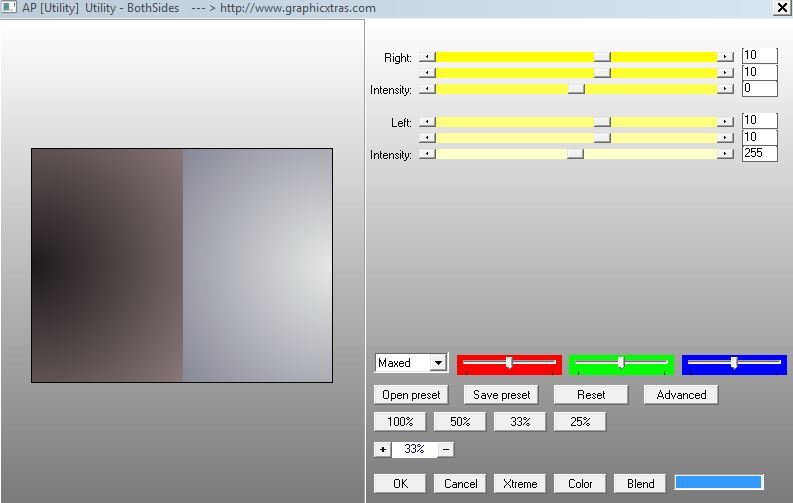
3.
charger la sélection depuis le disque
desaf_li
calque nouveau calque
remplir cette sélection avec le dégradé metal steel
qui est dans le matériel
avec les valeurs ci dessous

Ne pas désélectionner
calque nouveau calque
le remplir du dégradé à nouveau inversé non coché
Calque de masque depuis une image
narah abstract 004,
fusionner le groupe
effets de bords, accentuer davantage
mode du calque sur écran
Restez sélectionné
calque nouveau calque
remplir à nouveau avec metal steel , inversé coché
Sélection/ modifier/ contracter de 20 px
suppress au clavier.
effet, effet 3d ombre portée 5/5/35/8 #000000
désélectionner
calque dupliquer
image redimensionnée à 80%
tous calques décochés
effet , effet d'image, décalage

4. Avec la baguette magique, sélectionner le centre du cadre
calque nouveau calque
remplir le calque du dégradé metal steel à nouveau
inversé non coché
réglages, flou, flou gaussien à 10
effets, effets de texture, texture
choisir la textura2 et appliquer deux fois
et restez sélectionné

effet, effet d'image, mosaïque sans jointurecomme ci dessous

désélectionner
5. effet , effet 3d , ombre portée:

6. ajouter une bordure de 1 px cor #788897
ajouter une bordure de 70 px d'une couleur contrastante
avec la baguette magique, sélectionner cette bordure
et la remplir du motif du matériel
pattern

7. sélection inverséeet faire une ombre portée comme au point 5
8. ajouter une bordure de 1 px #788897;
9. Ouvrir le tube "wieskes tube 158" placer à droiteredimensionné si besoin, ajuster
comme sur le modèle
ombre portée -6/13/50/20 #000000
10. Ouvrir le tube "luzes",copier coller comme nouveau calque
image miroir
effet, effet d'image décalage

11. ouvrir le tube "wieskes tube 2"
et placer, ajuster comme sur le modèle
Image/miroir
filtre Alien Skin Eye Candy/impact/glass

13. Ouvrir le tube "estrelinhas",
copier coller comme nouveau calque
et placer comme sur le modèle près de la lune
14. Mettre mon watermark , signez la création.
15. redimensionner 900x700 et enregistrez en jpg
Je vous remercie d'avoir réalisé mon tutoriel
Ligia

merci Claire pour la correction et la très jolie version
tube utilisé : 26_02_2012 _ mod.article 283809442674
-
-
lien sur image
Ce tutoriel est la propriété de Ligia Li Peirera
cette traduction est la propriété d' Evanescence
MATÉRIEL
FILTRES
1. Ouvrir un calque de 900x600 pixels
2. Faire un dégradé halo
angle et répétition O r=0, a=0 inversé coché
avant plan foncé #1e1c29
arrière plan clair #3f59a4;
remplir le calque du dégradé
2. sélectionner tout
ouvrir l 'image "colori", copier coller dans la sélection
désélectionner
3. effets/effets d'image, mosaïque sans jointure
angle

4. réglages, ajouter du bruitaléatoire

filtre graphics plus, emboss
valeurs par défaut
calque dupliquer
5. effets, art media , coup de pinceau
baisser l'opacité à 65%;
à nouveau filtre graphics plus, emboss, valeurs par défaut
fusionner les calques visibles
6. Ouvrir le tube lis_1copier coller comme nouveau calque
il est déjà placé
réglage, netteté, netteté
faire une ombre portée 13/13/80/60 couleurfaire ensuite en valeurs négatives
dupliquer le calque
effet art media coup de pinceau comme précédemment
baisser l'opacité à 48%fusionner avec le calque du dessous
7. Ouvrir le tube "colori",copier coller comme nouveau calque
redimensionner à 50%
effets, effets d'image, décalage
calque dupliquer
miroir horizontal
calque fusionné avec celui du dessouscalque dupliquer
effets art media, coup de pinceau comme précédemment
baisser l'opacité à 61%fusionner avec celui du dessous
8. ouvrir le tube "borboletinhas"copier coller les différents papillons , positionner
et faire une ombre portée sur chaque papillonvaleurs 1/1/70/1 noir
9. Fusionner tous les calques
redimensionné à 80% tous calques cochés
( l'image sera de 720x480 px)
bordures
une de 1px #ECC125une de 10px #ffffff
une de 1px #ECC125une de 40px blanc
une de 1 px #ECC125
filtre AAA Frame/foto frame
valeurs par défaut
10. Ouvrir le tube femme "moça"
copier coller comme nouveau calque
placer comme sur le modèle
11. dans les tubes des papillons, en choisir unet le placer sur l'épaule de la femme
12. faire une ombre portée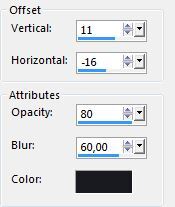
13. appliquer le texte et ma signature ainsi que la votre
enregistrez en jpg.Je vous remercie d' avoir réalisé mon tutoriel
Ligia
Merci Claire pour la correction et la très jolie version
tube utilisé : tube malackatube u0373
-
-
Lien sur image
Ce tutoriel est la propriété de Cicka Design
Cette traduction est la propriété d' Evanescence
MATÉRIEL
FILTRES
Mehdi Sorting Tile

Aidez vous de cette flèche pour suivre le tutoriel

Avant plan clair : #1be2fd
Arrière plan foncé : #5177c1
Ouvrir le calque sélection Alpha Chanel
dupliquer le et travailler sur la copie
Faire un dégradé linéaire
Angle :0 Répétition :0
remplir le calque
calque nouveau calque
Sélectionner tout
Copier le tube cickadeco 1. ou autre
( changer le mode du calque pour la couleur si besoin )
coller dans la sélection
Désélectionner
Image mosaïque sans jointure
valeurs par défaut
réglages, flou, flou radial
zoom

fusionner avec le calque du dessous
Effets , effets de bords, accentuer davantage
Réglages, ajouter supprimer du bruit
choisir correction de l'artefact JPG
maximale 100

calque dupliqué
filtre Mehdi Sorting Tile

Effets, effets de bords accentuer
opacité du calque ici à 30%
Copier le tube calguismistedeyes50411
coller comme nouveau calque
Image Redimensionnée à 60%
Effets, effets d'image, décalage

calque propriété

Copier le tube love is all you need ( paysage )
coller comme nouveau calque
Effets, effets d'image, décalage

mode du calque lumière douce
calque nouveau calque
Sélection chargé depuis le canal alpha
Selection #1

remplir la sélection de la couleur avant plan, ici #1be2fd
cliquer plusieurs fois pour bien remplir
désélectionner
Effets, effets d'image décalage

Effets 3D , ombre portée

calque nouveau calque
Sélection chargée depuis le canal alpha
Sélection #2

Remplir la sélection de la couleur avant plan #1be2fd
désélectionner
ombre portée en mémoire
Copier le tube 2016-3-2noepng
coller comme nouveau calque
placer à droite comme sur le modèle
Activer le Raster 1
Édition copiée
Image Ajouter une bordure de 2 pixels #000000
Image Ajouter une bordure de 2 pixels couleur avant plan #1be2fd
Image Ajouter une bordure de 2 pixels #000000
sélectionner tout
Image Ajouter une bordure de 40 pixels #ffffff
sélection inversée
coller dans la sélection, l image copiée
Sélection Inversée
Effets 3D, ombre portée , valeurs en mémoire
Copier coller le tube personnage
Effets, effet d'image décalage pour ce tube
Image Ajouter une bordure de 2 pixels
couleur avant plan
Image Redimensionnée à 900 pixels
signez et enregistrez
Je vous remercie d'avoir réalisé mon tutoriel

Tube femme Isa P
Tube paysage du net
Merci Claire pour la correction et la très jolie version
tube utilisé Alies 1VR823-woman-10012014